PPT幻灯片怎么打印讲义
2017-11-30 16:51 责任编辑:zhiban
PPT幻灯片怎么打印讲义?采用ppt模板(www.pptjia.com)打印讲义的目的就是为了提供给观众留下空白行来记下备注,今天小编就把Powerpoint2010幻灯片打印讲义的方法介绍给大家。更多PPT教程尽在PPT家园,快来关注吧。(
PPT幻灯片怎么打印讲义?采用ppt模板(www.pptjia.com)打印讲义的目的就是为了提供给观众留下空白行来记下备注,今天小编就把Powerpoint2010幻灯片打印讲义的方法介绍给大家。更多PPT教程尽在PPT家园,快来关注吧。(年终大回馈,会员福利送不停!)
1. 打开 PowerPoint 2010,在进行打印之前首先更改下当前的讲义模板,点击“视图”选项卡,单击“讲义母版”;
2. 在此可以设置母板的样式,如“幻灯片方向”、“讲义方向”、“每页幻灯片的数量”等,这里面我们设置“讲义方向”为纵向,“幻灯片方向”为纵向、“每页幻灯片的数量”为3张幻灯片;
3. 如果需要在幻灯片中打印上“日期”和“页码”请勾选相应的小方框,对于想要打印“日期”的位置也可以进行相应的调整,调整完毕后请选择“关闭母版视图”;
4. 然后点击“文件”菜单中的“打印”,选择当前的讲义每页打印3张幻灯片;
5. 可以看到,将按照我们设计的模板样式进行打印,点击“打印”按钮完成讲义的打印。
更多免费精彩的PPT模板尽在PPT家园。
ppt模板文章推荐:
热门标签更多
相关推荐
-

PowerPoint如何压缩演示文稿的容量
笔者曾将64张数码照片制作成一个演示文稿相册,发现其容量有49MB之多,移动和演示起来都非常不方便,能不能压缩一下呢? 解决方法:启动PPT2002,打开相册文稿,执行“文件→另存为”命令,打开“另存为”对话框,按对话框右上方的“工具”按钮,在随后弹出的下拉菜单中,选择“压缩图片”选项,打开“压缩图片”对话框(如图十),选中“Web/屏幕”选项(其他选项按默认情况,参见图十),然后按“确定”按钮......
2018-03-25
-

-

税务党建工作ppt模板
今天为大家介绍一款税务党建工作ppt模板,有需要的可以来看看。更多下载请点击ppt家园。这是一款简洁时尚的税务党建工作ppt模板,适用于教育类ppt模板制作。下载地址:税务党建工作ppt模板小编推荐:恢弘大气和平鸽背......
2019-08-25
-
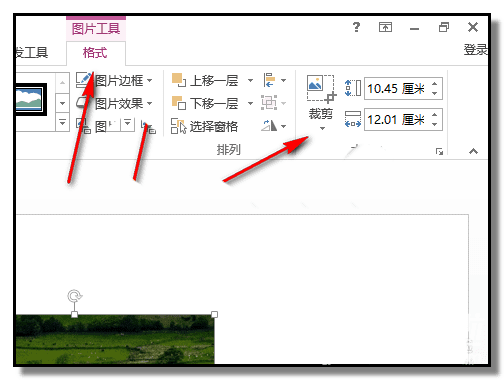
PPT如何将图片裁剪成立体五角星样
PPT的图片可以按自己的想法来裁剪,比如我们如果想按照自己喜欢的五角星形状来裁剪图片,需要在ppt中插入图片裁剪成立体五角星样式。以下是学习啦小编为您带来的关于PPT将图片裁剪成立体五角星样式,希望对您有所帮助。PPT将图片裁剪成立体五角星样式1、现在幻灯片上已插入了一张图片。比如,想把图片裁剪成椭圆形的。2、鼠标点下图片,选中图片。这时,显示出格式选项卡;顺序点击:格式-裁剪3、弹出的菜单中,把......
2018-03-21
-

安全生产演讲比赛ppt模板
今天为大家介绍一款安全生产演讲比赛ppt模板,有需要的可以来看看。更多下载请点击ppt家园。这是一款时尚大气的安全生产演讲比赛ppt模板,适用于商务类ppt模板制作。下载地址:安全生产演讲比赛ppt模板小编推荐:安全......
2019-07-03
-

大数据项目经验分享ppt模板
今天为大家介绍一款大数据项目经验分享ppt模板,有需要的可以来看看。更多下载请点击ppt家园。这是一款简洁时尚的大数据项目经验分享ppt模板,适用于商务类ppt模板制作。下载地址:大数据项目经验分享ppt模板小编推荐......
2019-07-15
-
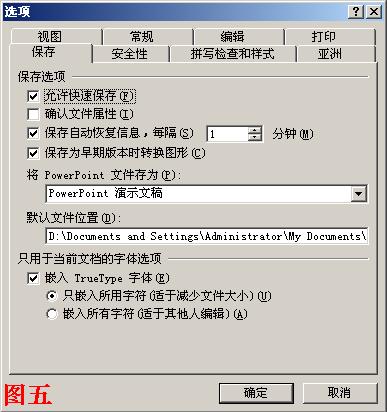
PowerPoint如何带走自己的字体
我们通常有这样的担心,在一台电脑上制作好的演示文稿,复制到另一台电脑上播放时,可能由于两台电脑安装的字体不同,影响到演示文稿的播放效果。那么,能不能将自己设置的字体一并带走呢?解决方法:如果你所设置的是“TrueType字体”,那么完全可以将其一并带走:执行“工具→选项”命令,打开“选项”对话框(如图五),切换到“保存”标签下,选中其中的“嵌入TrueType字体”选项,确定返回,然后再保存(或另......
2018-03-25
-

小学生保护环境展示ppt模板
今天为大家介绍一款小学生保护环境展示ppt模板,有需要的可以来看看。更多下载请点击ppt家园。这是一款清新时尚的小学生保护环境展示ppt模板,适用于环保类ppt模板的制作。下载地址:小学生保护环境展示ppt模板小编推......
2018-09-03
-

技术流程分享ppt模板
今天为大家介绍一款技术流程分享ppt模板,有需要的可以来看看。更多下载请点击ppt家园。这是一款时尚大气的技术流程分享ppt模板,适用于商务类ppt模板制作。下载地址:技术流程分享ppt模板小编推荐:教育信息技术研究......
2019-04-15
-
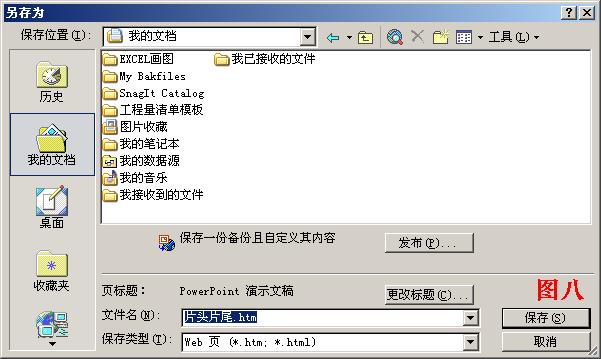
PowerPoint常见问题及对策
有时,我们在欣赏某篇演示文稿时,发现其中的一些图片非常精美,想保存下来,供以后自己制作演示文稿时使用,又该怎么办呢? 解决方法:右击需要保存的图片,在随后弹出的快捷菜单中,选“另存为图片”选项,打开“另存为图片”对话框,取名保存即可。 小技巧:如果想将整个文稿中的图片都分别保存下来,可以这样操作:打开演示文稿,执行“文件→另存为Web页”命令,打开“另存为”对话框(如图八),取名(如“片头片尾”)......
2018-03-25




 扫码加微信客服有好礼
扫码加微信客服有好礼